
Vopred si všimol, že ispring Free CAM nie je vhodný na nahrávanie hry videa, účelom programu je presne screenshots, t.j. Tréningové video s ukážkou toho, čo sa deje na obrazovke. Najbližší analóg, ako sa mi zdá, bb flashback express.
Použitie ispring Free Cam
Po stiahnutí, inštalácii a spustení programu je stačí kliknúť na tlačidlo "Nový záznam" v okne alebo v hlavnom menu programu na spustenie písania obrazovky.
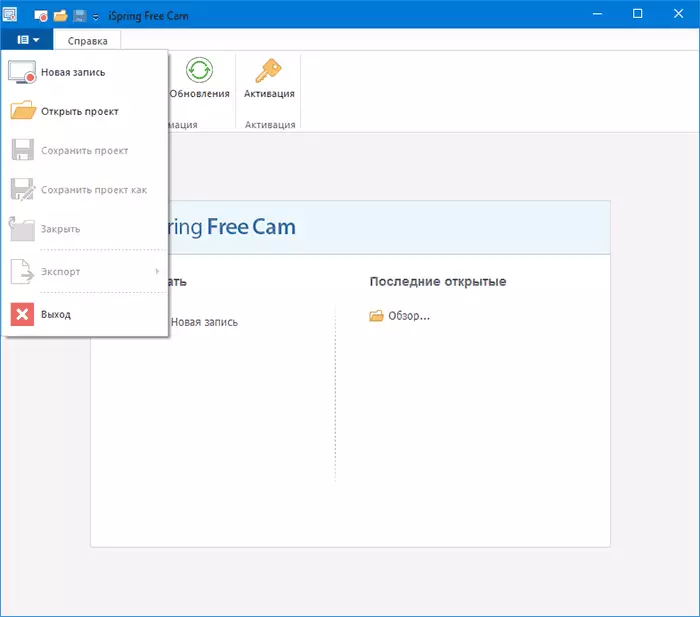
V režime nahrávania budete k dispozícii zvýraznenie oblasti obrazovky, ktorú chcete zapísať, ako aj skromné nastavenia nahrávania.
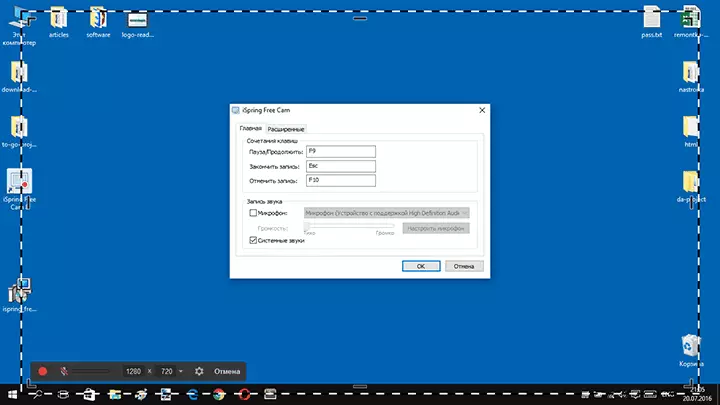
- Klávesové skratky pre pozastavenie, zastavenie alebo zrušenie nahrávania
- Možnosti nahrávania zvukov systému (počítač reprodukovateľné) a zvuk z mikrofónu.
- Na karte Rozšírené, môžete zadať nastavenia pre výber a hlas kliknutí myšou pri nahrávaní.
Po dokončení zápisu obrazovky v okne Projekt CAM ISPRING ZADARMO sa zobrazia ďalšie funkcie:
- Úprava - Zaznamenané video je možné orezať, odstráňte zvuk a šum vo svojich častiach, nastavte hlasitosť.
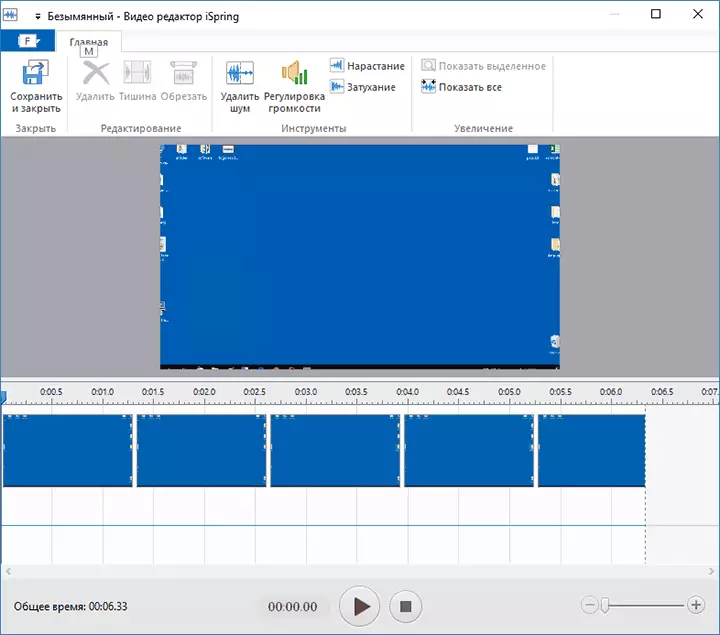
- Uložte zaznamenané scenáristiko ako video (t.j. exportovaný ako samostatný video súbor) alebo publikovať na YouTube (I, je paranoidným, odporúčam sa šíriť materiály do youtube manuálne na stránke, a nie z programov tretích strán).

Projekt môžete uložiť aj (bez exportu videa formátu) pre následnú prácu s ním vo voľnej vare.
A posledná vec, ktorá stojí za to zaplatiť pozornosť programu, ak sa rozhodnete použiť - nastavenie príkazov v paneloch, ako aj klávesové skratky. Ak chcete zmeniť tieto možnosti, prejdite do menu - "Iné príkazy", potom pridajte často používané alebo odstrániť nepotrebné položky ponuky alebo nastavte tlačidlá.

Ako vidíte, všetko je veľmi jednoduché. A v tomto prípade to nemôžem nazvať mínus, pretože môžem dobre odoslať týmto používateľom, za ktoré sa tento program môže ukázať, že to, čo hľadali.
Napríklad medzi mojimi známymi existujú učitelia, pre ktorých sa vďaka veku a ďalšej sfére kompetencií, môžu byť moderné nástroje na vytváranie tréningových materiálov (v našom prípade - screenstry) zdať zložité alebo požadovať dlhú dobu na zvládnutie. V prípade voľnej CAM, som si istý, že tieto dva problémy by vznikli.
Oficiálna stránka rusky-jazyk na stiahnutie ISPRING ZADARMO CAM - HTTPS://www.ispring.ru/ispring-free-Cam
Ďalšie informácie
Pri exportovaní videa z programu je jediným dostupným formátom WMV (15 FPS, nezmení sa), nie najuniverzálnejšie.
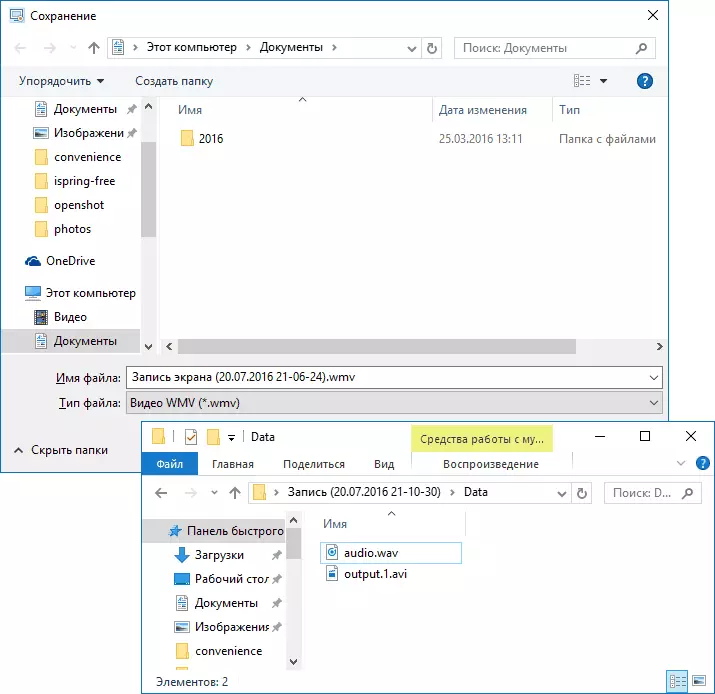
Ak však nevyvážate video, ale jednoducho uložte projekt, potom v priečinku projektu nájdete priložený dátový priečinok obsahujúci oveľa menej komprimované video s AVI rozšírením (MP4) a súborom s audiom bez kompresného wav. Ak si želáte, môžete pokračovať v práci s týmito súbormi v tretej strane video editor: najlepšie bezplatné video editory.
